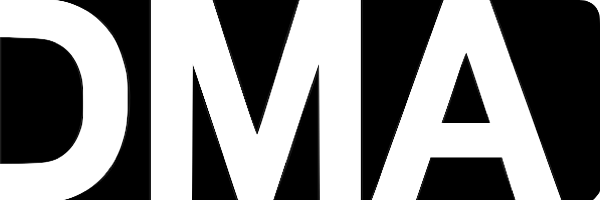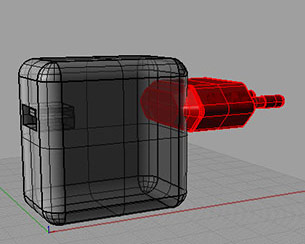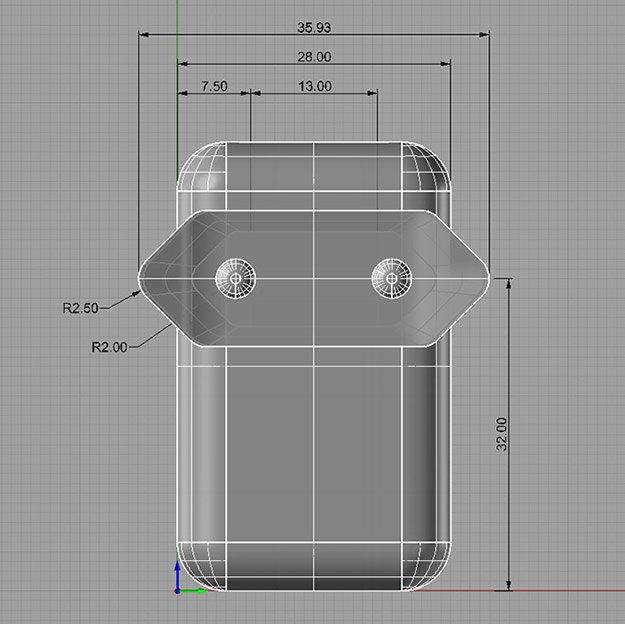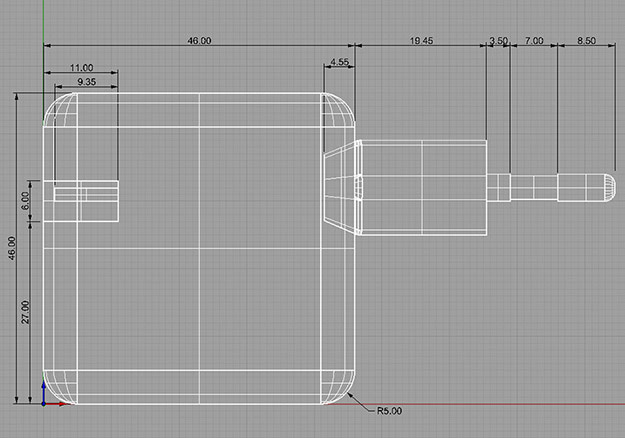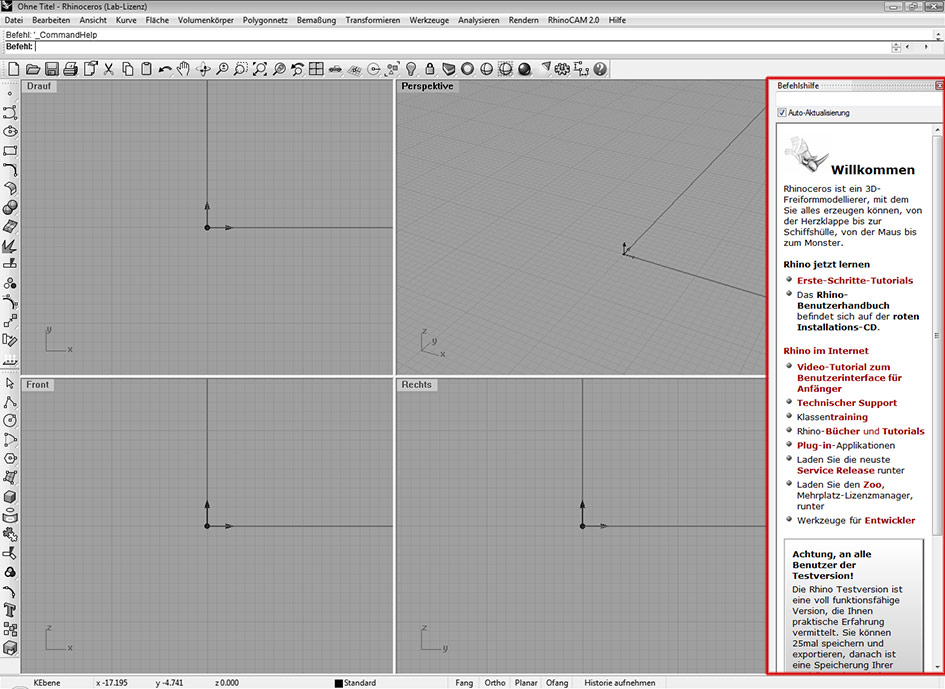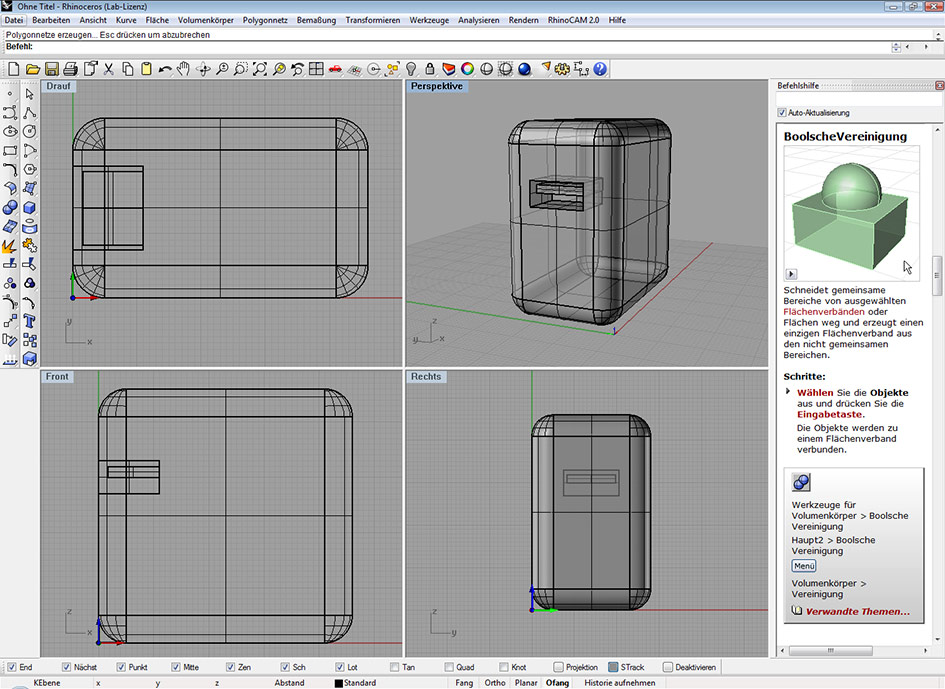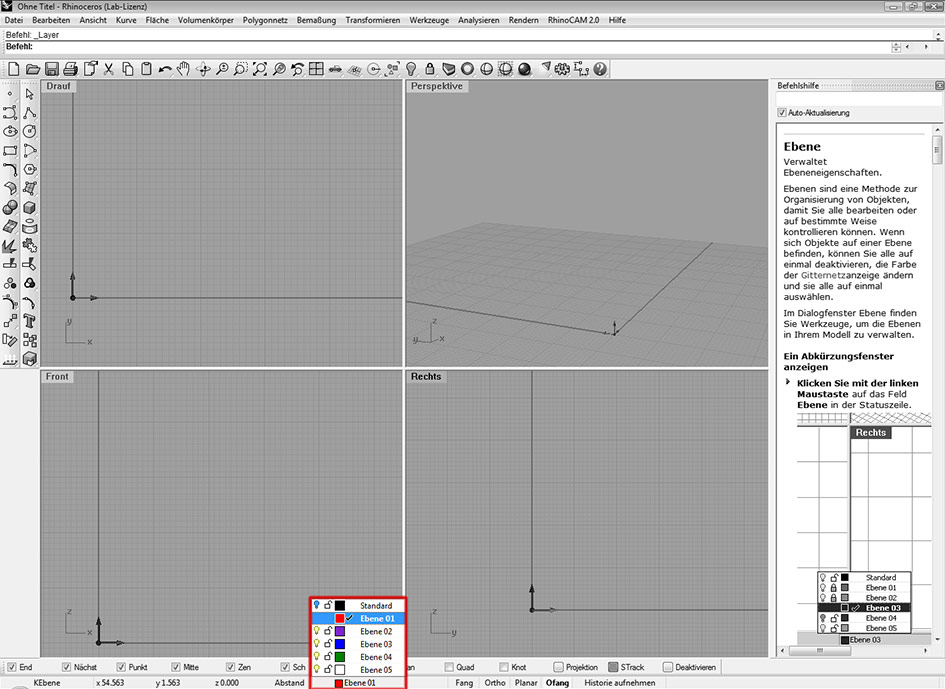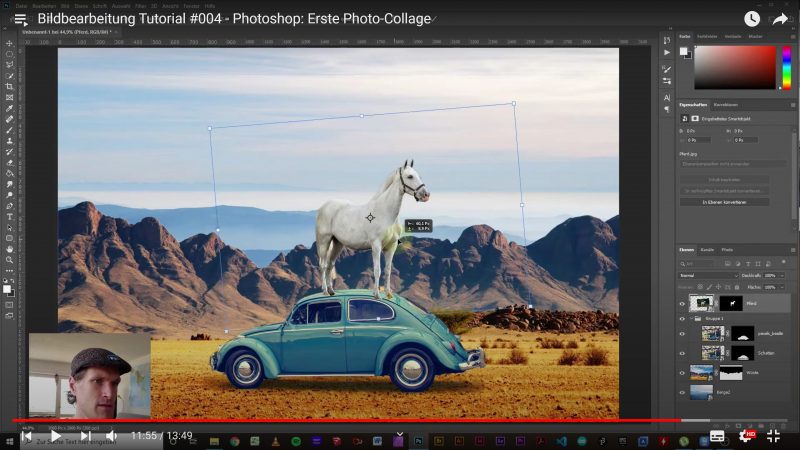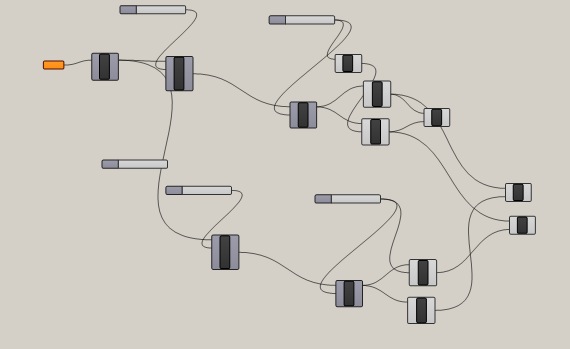Dieses Tutorial wurde von Sebastian Bächer entwickelt und geschrieben.
Im folgenden Tutorial wird die Konstruktion eines Stromadapters durch Rhino erklärt.
Die einzelnen Tools werden über das Eingeben der Befehle in die Befehlsleiste angewählt. Dabei gilt, dass Leerzeichen nicht verwendet werden und hier das Symbol “ ¶ “ für die Enter-Taste steht.
Originalbild → Endprodukt
Ansicht „Front“
Ansicht „Rechts“
öffne Vorlage „kleine Objekte – Millimeter“
die Befehlshilfe erklärt die Vorgehensweise beim angewählten Tool. Das Fenster „Befehlshilfe“ aktiviert man in der Menü-Leiste unter „Hilfe“.
in das Ansichtsfenster „Perspektive“ gehen
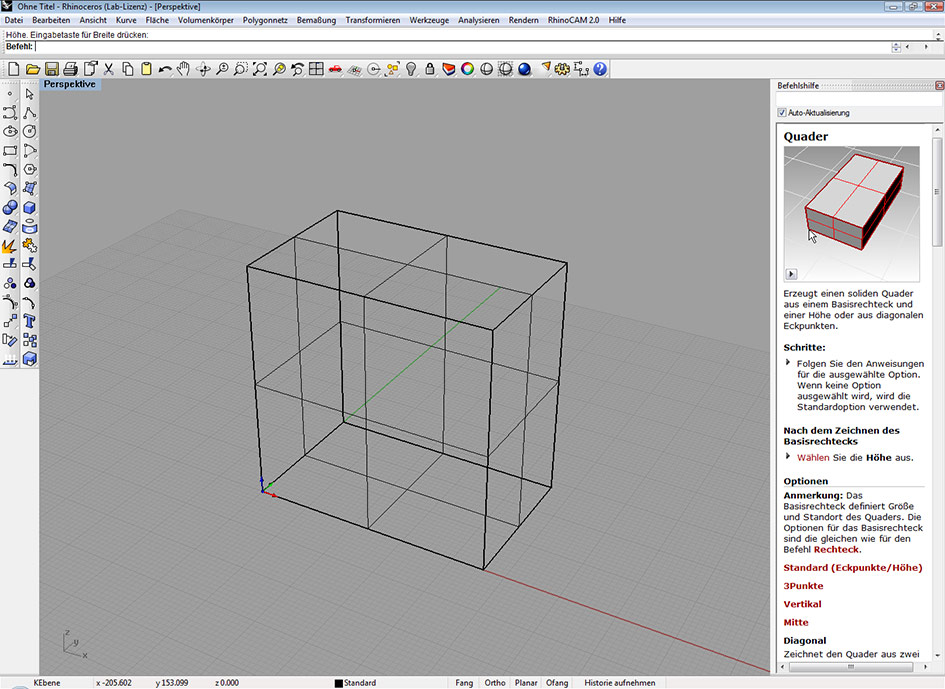
einen Quader zeichnen – Befehl: _Box ¶ 0,0,0 ¶ 46 ¶ 28 ¶ 46 ¶
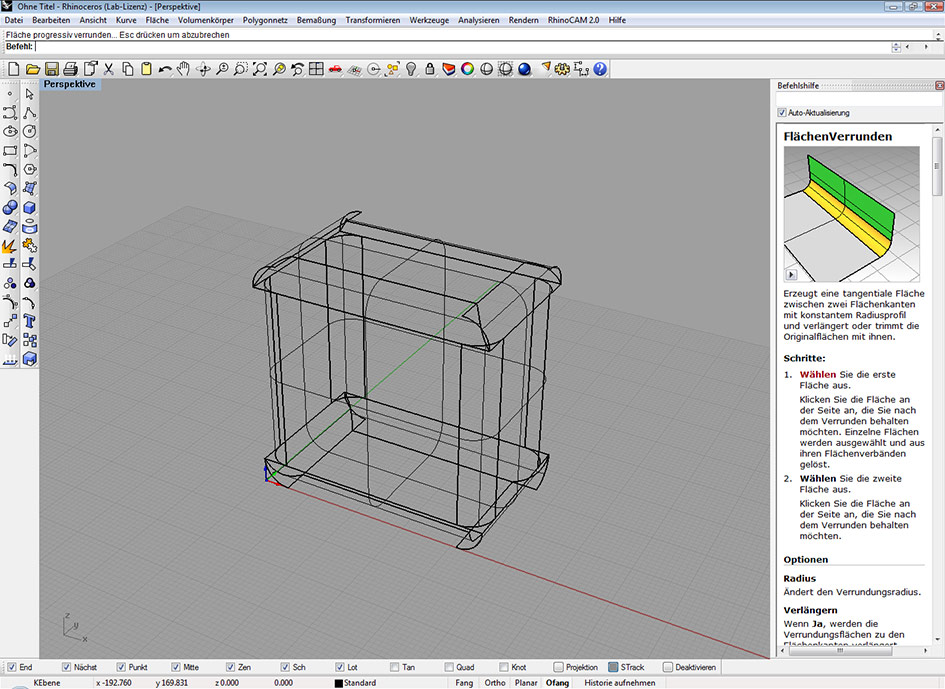
die Kanten abrunden (WICHTIG: erst die Horizontalen, dann die Vertikalen) – Befehl: _FilletSrf ¶ r ¶ 5 ¶
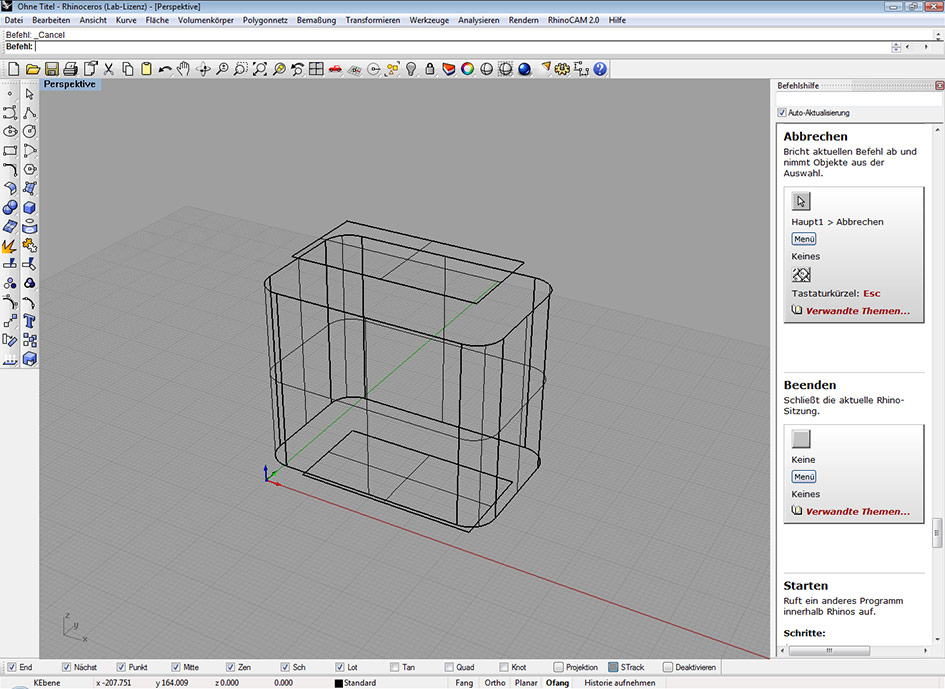
die runden horizontalen Kanten löschen – Befehl: _Delete ¶ (oder einfach die „Entf.“-Taste betätigen)

wieder neue, abgerundete Kanten anlegen, damit die Ecken ausgespart sind – Befehl: _FilletSrf ¶
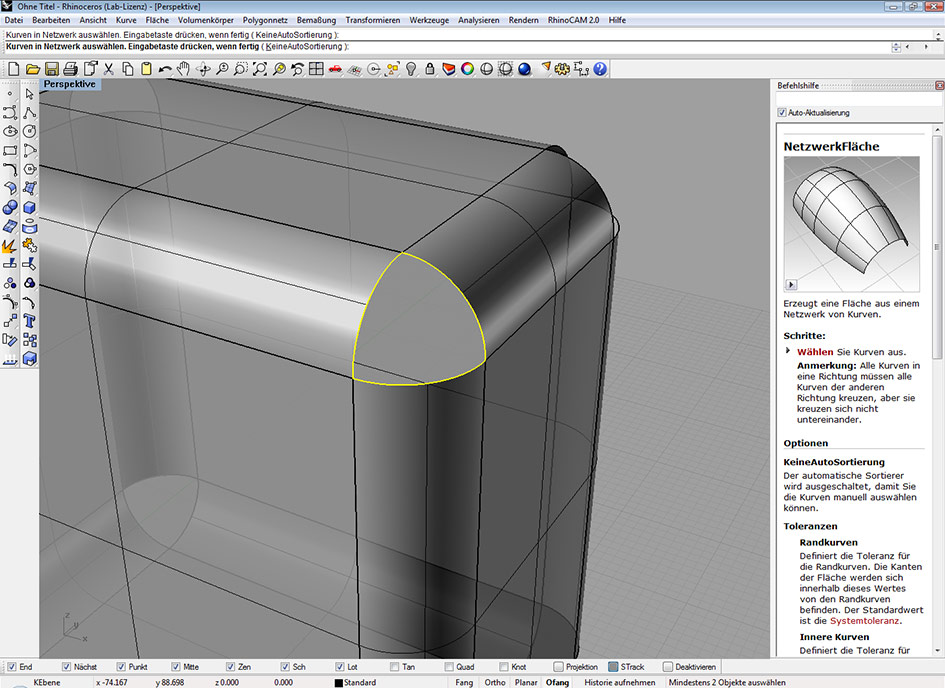
die Ecken durch „Fläche aus Kurvennetzwerk“ füllen – Befehl: _NetworkSrf ¶
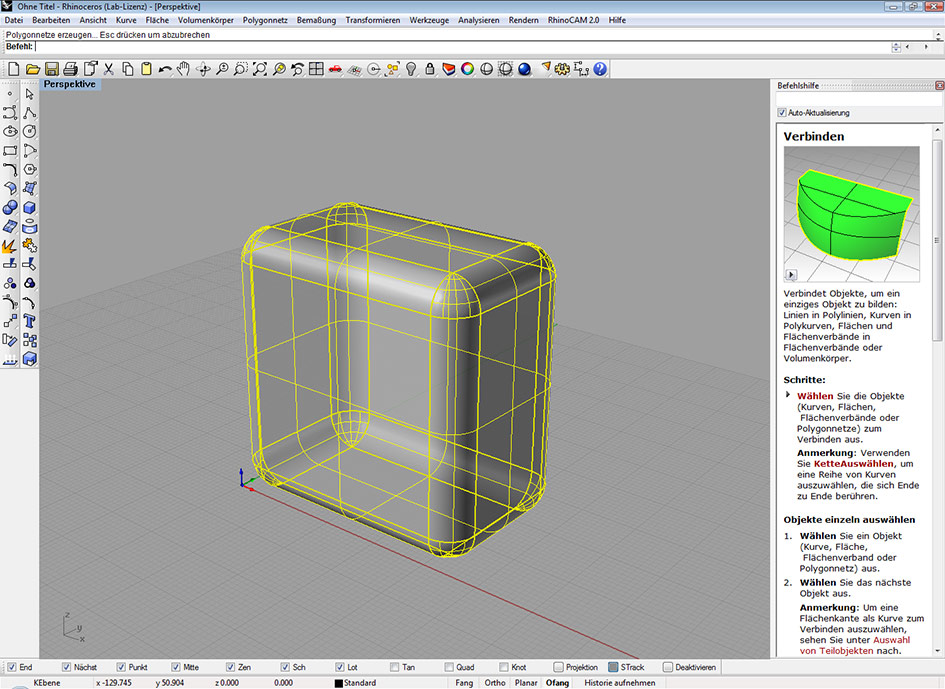
alles markieren und verbinden – Befehl: _Join ¶
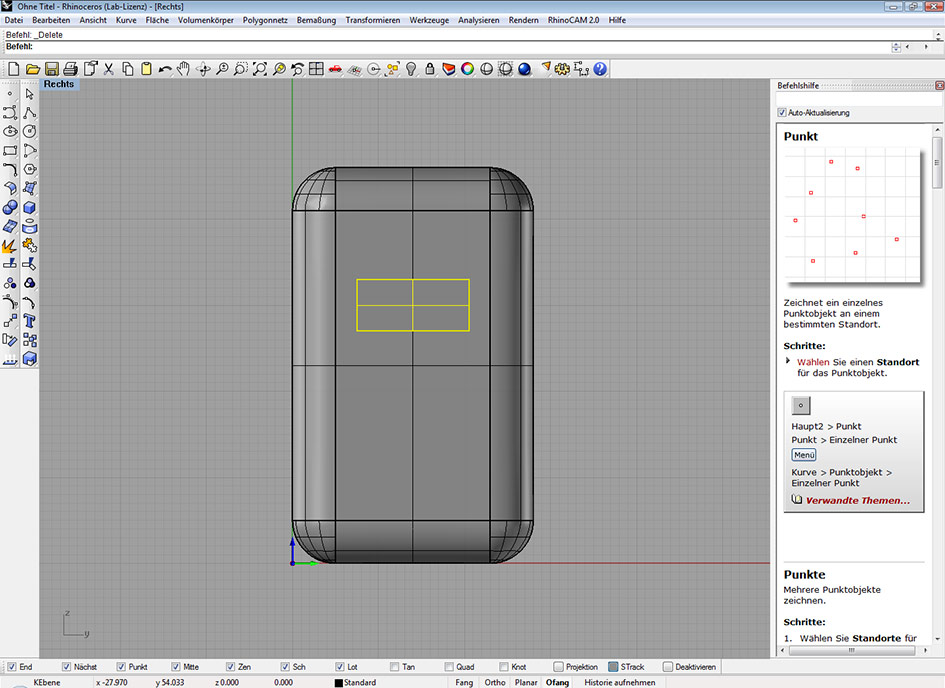
in das Ansichtsfenster „Rechts“ wechseln

ein „Rechteck: Mitte, Ecke“ zeichnen – Befehl: _Rectangle ¶ z ¶ 14,30 ¶ 20.5,33 ¶
aus dem Rechteck eine „Fläche aus planaren Kurven“ machen – Befehl: _PlanarSrf ¶
Rechteck wieder löschen
in das Ansichtsfenster „Perspektive“ wechseln
die Fläche extrudieren – Befehl: _Pause ¶ 11 ¶

eine boolsche Differenz zwischen dem Grundkörper und dem USB-Slot durchführen – Befehl: _BooleanDifference ¶
die Fläche, die den USB-Slot verdeckt, löschen
die „Zunge“ im USB-Slot mittels „Quader“ zeichnen – Befehl: _Box ¶
eine Boolsche Vereinigung zwischen dem Grundkörper und der „Zunge“ durchführen – Befehl: _BooleanUnion ¶
in „Ebene 01“ wechseln und „Standard“-Ebene ausblenden
in Ansichtsfenster „Rechts“ wechseln
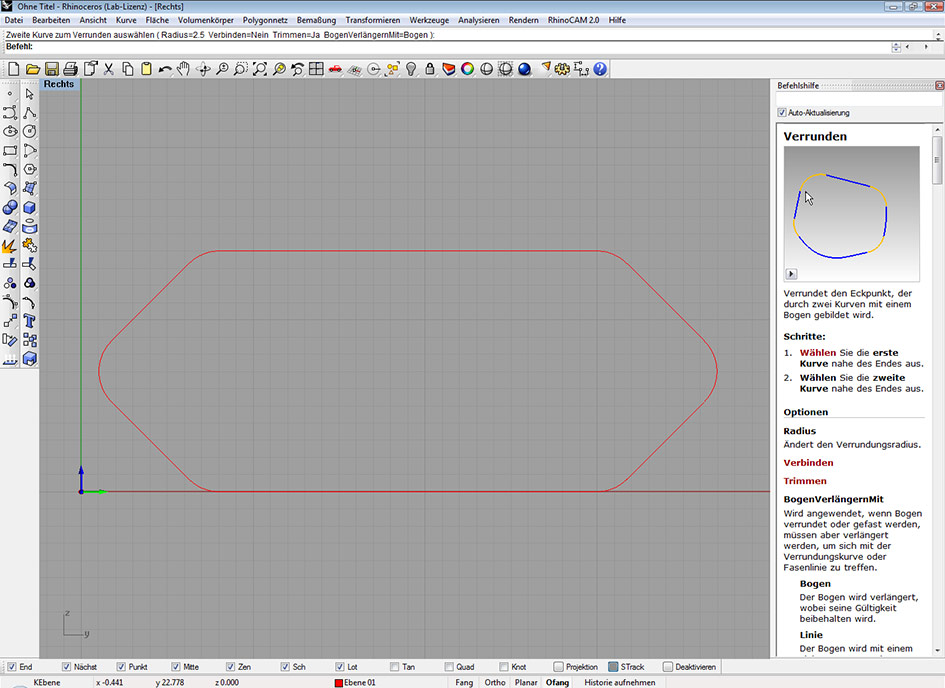
die Kontur des Steckers mittels „Rechteck“ zeichnen – Befehl: _Rectangle ¶ 0,0,0 ¶ 38,14¶
die Ecken fasen – Befehl: _Chamfer ¶ a ¶ 7 ¶ 7 ¶
die Ecken runden – Befehl: _Fillet ¶ r ¶ 2.5 ¶
Falls sich die letzte Ecke nicht abschrägen oder -runden lässt, die ersten Schritte rückgängig machen und an einer anderen Ecke beginngen
alles markieren und verbinden – Befehl: _Join ¶
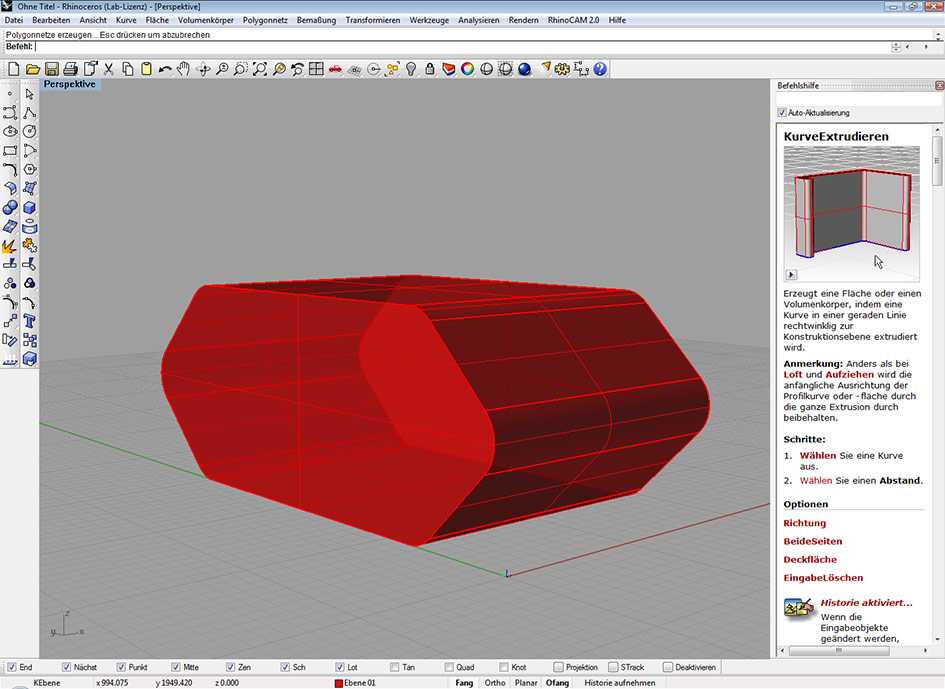
die Geometrie extrudieren (WICHTIG: nachdem der Befehl gegeben wurde, in der Befehlsleiste „Deckflächen Ja“ aktivieren) – Befehl: _ExtrudeCrv ¶ 19 ¶
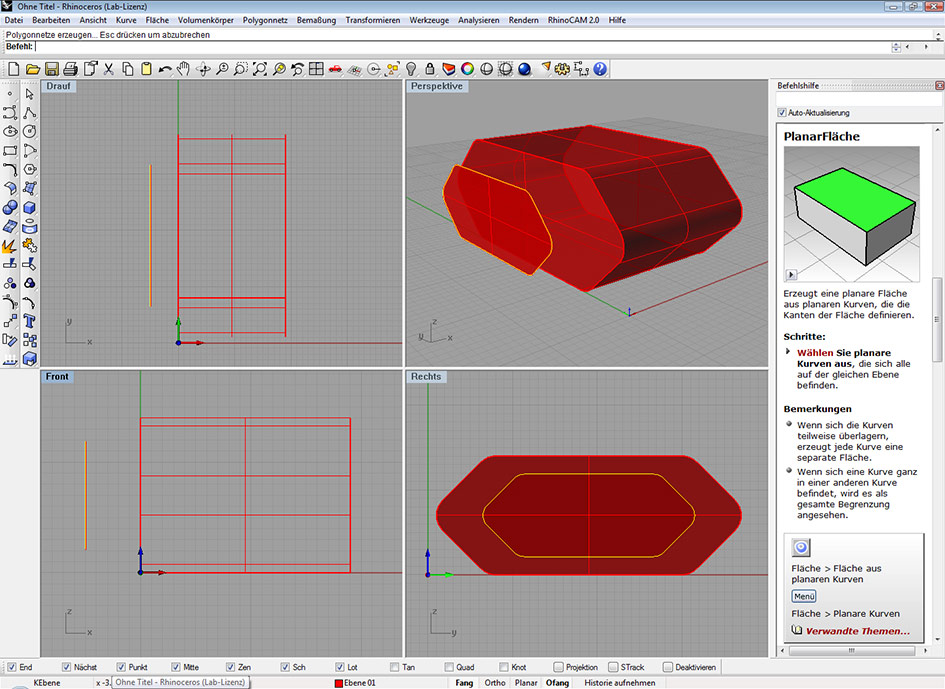
2D-Geometrie duplizieren und die Kopie verkleinern – Befehl: _Scale ¶
die verkleinerte Kopie verschieben – Befehl: _Move ¶
2D-Geometrie zu einer „Fläche aus planaren Kurven“ machen – Befehl: _PlanarSrf ¶
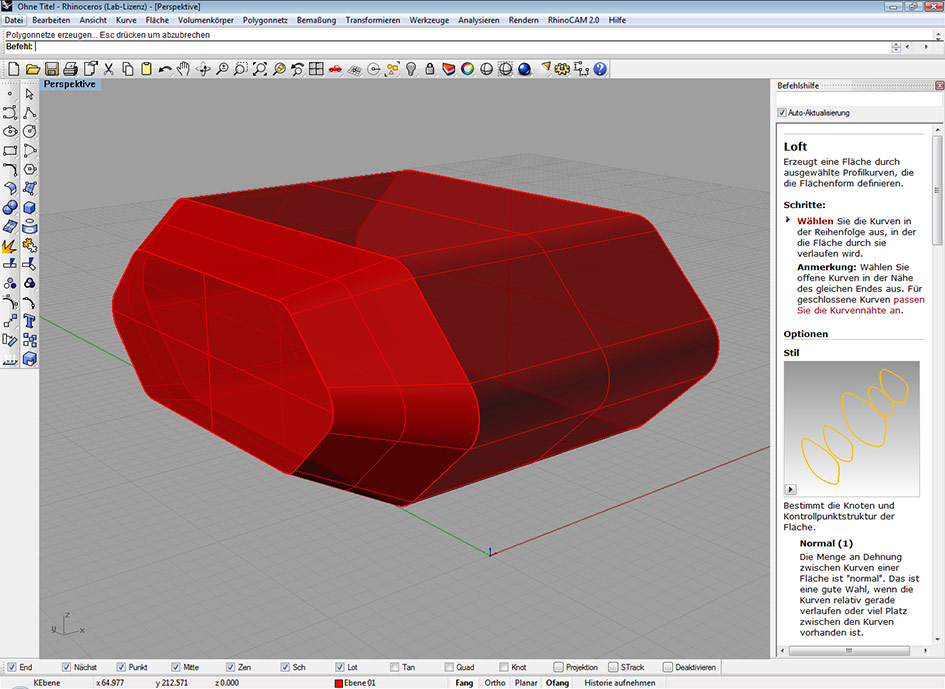
ein „Loft“ aus den zwei 2D-Geometrien herstellen – Befehl: _Loft ¶

einen ersten Zylinder zeichnen – Befehl: _Cylinder ¶ 19,11,7 ¶ 2 ¶ 3.5 ¶
zweiten Zylinder zeichnen – Befehl: _Cylinder ¶ 19,11,10.5 ¶ 1.75 ¶ 7 ¶
dritten Zylinder zeichnen – Befehl: _Cylinder ¶ 19,11,17.5 ¶ 2 ¶ 8.5 ¶
die drei Zylinder makieren und drehen – Befehl: _Rotate3D ¶
und spiegeln – Befehl: _Mirror ¶

die Spitzen abrunden – Befehl: _FilletSrf ¶ r ¶ 1.5 ¶

die Kanten abrunden – Befehl: _FilletSrf ¶ r ¶ 1.5 ¶
den Stecker gruppieren – Befehl: _Group ¶

die „Standard“-Ebene wieder sichtbar machen
den Stecker positionieren – Befehl: _Move ¶
FERTIG